wps如何将图片依次放大 wps图片依次放大方法
更新时间:2023-12-06 15:07:29作者:jiang
在现代社会图片处理已经成为人们日常生活中不可或缺的一部分,而wps作为一款功能强大的办公软件,不仅可以处理文字和表格,还能轻松完成图片的编辑和放大。对于那些希望将图片依次放大的用户来说,wps又是如何实现的呢?接下来我们将为您介绍wps图片依次放大的方法。无论您是需要在演示文稿中展示高清图片,还是在设计作品中使用大尺寸图片,wps都能满足您的需求,并带给您更加优质的使用体验。

这边的话,如果您需要依次出现的话,添加您的需要设置的放大效果,基本操作可以用两种方法来实现:
方法一、每页幻灯片插入一张图片,幻灯片默认就是单击鼠标切换幻灯片的,所以不用再做其他设置。
方法二、在一页幻灯片中插入多张图片,全选图片,自定义动画,添加效果,放大,选择所需的动画效果。(自定义动画后可调整先后顺序,开始方式默认是单击时。)
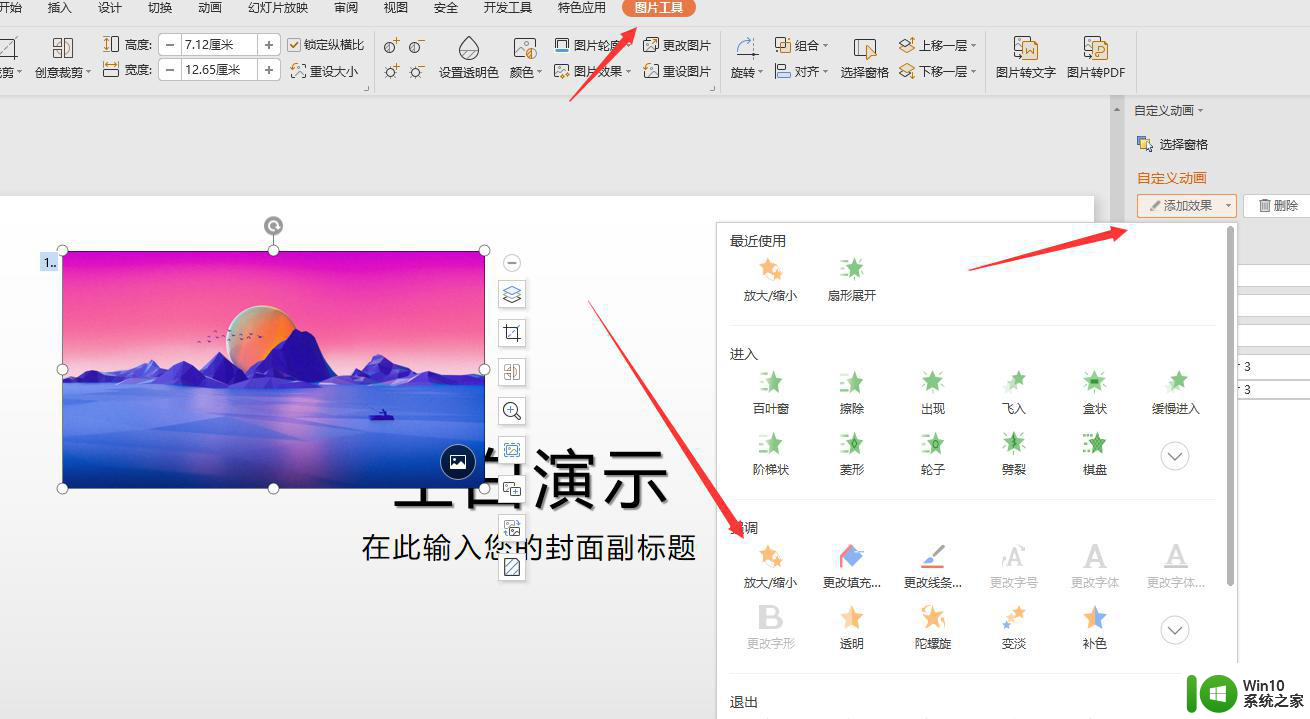
以上是关于如何在wps中依次放大图片的全部内容,如果您遇到了相同的问题,可以参考本文中提到的步骤进行修复,希望这篇文章对您有所帮助。
wps如何将图片依次放大 wps图片依次放大方法相关教程
- 怎么在wps文字里放大图片 怎样在wps文字中放大图片
- wps图片如何自动一次播放 如何在wps中实现图片自动一次播放
- wps如何放图片 wps如何插入图片
- wps怎么把文档中的图片放大保存 wps文档中的图片怎么放大并保存
- ps图片放大模糊怎么变清晰 Photoshop使图片放大后清晰的方法
- wps如何叠放图片 wps如何叠放多张图片
- wps怎么让字体能从左到右依次出现呢 wps字体从左到右依次出现设置方法
- wps如何让图片分布播放 wps如何设置图片分布播放
- wps如何统一图片大小 wps如何实现图片大小统一
- wps图片为什么播放不完整 wps图片播放不完整原因
- wps图片按顺序播放 wps图片按顺序播放怎么设置
- wps一个幻灯片多张图片顺序播放 wps幻灯片如何多张图片顺序播放
- U盘装机提示Error 15:File Not Found怎么解决 U盘装机Error 15怎么解决
- 无线网络手机能连上电脑连不上怎么办 无线网络手机连接电脑失败怎么解决
- 酷我音乐电脑版怎么取消边听歌变缓存 酷我音乐电脑版取消边听歌功能步骤
- 设置电脑ip提示出现了一个意外怎么解决 电脑IP设置出现意外怎么办
电脑教程推荐
- 1 w8系统运行程序提示msg:xxxx.exe–无法找到入口的解决方法 w8系统无法找到入口程序解决方法
- 2 雷电模拟器游戏中心打不开一直加载中怎么解决 雷电模拟器游戏中心无法打开怎么办
- 3 如何使用disk genius调整分区大小c盘 Disk Genius如何调整C盘分区大小
- 4 清除xp系统操作记录保护隐私安全的方法 如何清除Windows XP系统中的操作记录以保护隐私安全
- 5 u盘需要提供管理员权限才能复制到文件夹怎么办 u盘复制文件夹需要管理员权限
- 6 华硕P8H61-M PLUS主板bios设置u盘启动的步骤图解 华硕P8H61-M PLUS主板bios设置u盘启动方法步骤图解
- 7 无法打开这个应用请与你的系统管理员联系怎么办 应用打不开怎么处理
- 8 华擎主板设置bios的方法 华擎主板bios设置教程
- 9 笔记本无法正常启动您的电脑oxc0000001修复方法 笔记本电脑启动错误oxc0000001解决方法
- 10 U盘盘符不显示时打开U盘的技巧 U盘插入电脑后没反应怎么办
win10系统推荐
- 1 电脑公司ghost win10 64位专业免激活版v2023.12
- 2 番茄家园ghost win10 32位旗舰破解版v2023.12
- 3 索尼笔记本ghost win10 64位原版正式版v2023.12
- 4 系统之家ghost win10 64位u盘家庭版v2023.12
- 5 电脑公司ghost win10 64位官方破解版v2023.12
- 6 系统之家windows10 64位原版安装版v2023.12
- 7 深度技术ghost win10 64位极速稳定版v2023.12
- 8 雨林木风ghost win10 64位专业旗舰版v2023.12
- 9 电脑公司ghost win10 32位正式装机版v2023.12
- 10 系统之家ghost win10 64位专业版原版下载v2023.12